컴퓨터와 프로그래밍에 대해 많이 알고 있더라도 일부 오류가 발생할 수 있습니다.이 기사에서는 그러한 상황 중 하나를 연구할 것입니다.우리는 논의 할 것이다 "루트 파일 시스템이 정의되어 있지 않습니다"실수.설치를 시도Ubuntu또는 다른 사람리눅스 배포판버전,이 오류는 일반적으로 발생합니다.루트 파일 시스템에 대한 모든 필요한 정보와 이 문제를 해결하는 3가지 방법을 설명합니다.탑승
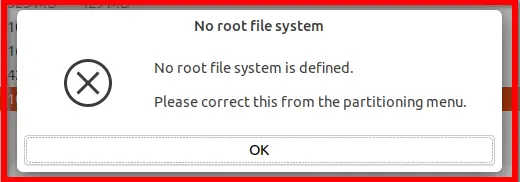
이 질문에 관하여: 루트 파일 시스템이 정의되지 않았습니다
문제를 더 잘 이해하기 위해 먼저 루트 파일 시스템을 간략하게 이해한 다음 계속해서 그 이유를 설명합니다.
루트 파일 시스템이란 무엇입니까?
원래,루트 파일 시스템은 루트 디렉토리와 동일한 파티션에 있는 파일 시스템입니다.시스템이 시작되거나 부팅될 때 다른 모든 파일 시스템이 연결되는 파일 시스템입니다.더 이해하기 위해,분할是하드 디스크 드라이브(HDD)이론적으로 독립된 부분.한 개파일 시스템컴퓨터 시스템에서 파일 디렉토리를 구성하는 데 사용되는 계층 구조입니다.또한 ~으로 알려진디렉토리 트리.當 您 使用Linux그리고 다른 유닉스 계열 운영 체제는목차以루트 디렉토리초반에는목차또한 일련의하위 디렉토리.그런 다음 각 하위 디렉터리에는 다른 하위 디렉터리도 포함됩니다.이 정의의 변형은 단일 파티션 또는 디스크에 있는 전체 디렉토리 트리의 일부입니다.
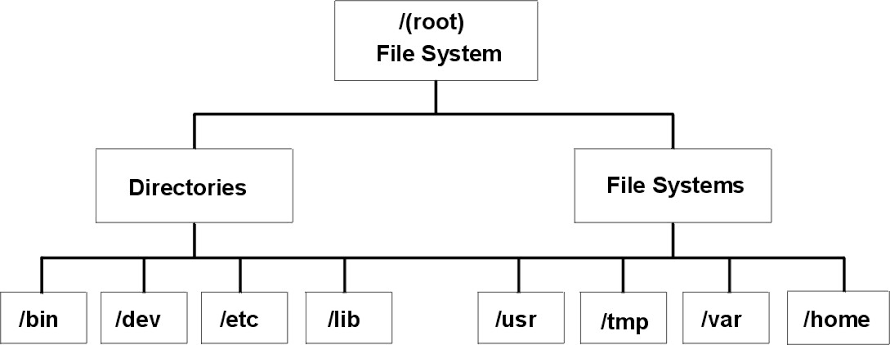
루트 파일 시스템은 어떻게 작동합니까?
在단일 사용자 모드시스템 부팅 시 루트 파일 시스템만 사용 가능.단일 사용자 모드는 매우 제한된 기능으로 손상된 시스템을 부팅하는 방법입니다.할 수있어복구.복구가 완료된 후 다른 파티션의 다른 파일 시스템을 루트 파일 시스템에 탑재하여 전체 기능을 복원할 수 있습니다.마운트된 디렉토리는마운트 포인트.루트 파일 시스템은 중요한 파일을 포함하므로 일반적으로 작아야 합니다.작고 자주 수정되지 않는 파일 시스템은 손상될 가능성이 적습니다.손상된 루트 파일 시스템은 일반적으로 시스템이HDD가이드그리고 통과해야 합니다부팅 플로피수업을 위한 특별 옵션가이드.
정의되지 않은 루트 파일 시스템 문제의 원인은 무엇입니까?
루트 파일 시스템과 그 지류에 대한 지식이 충분하지 않습니다.이제 문제의 원인에 대해 자세히 알아보겠습니다.설치를 시도Ubuntu또는 다른 Linux 배포판版, 이 오류는 일반적으로 표시됩니다..이 오류로 고통받는 대부분의 사용자는 Ubuntu를 설치하려고 할 때 이 문제가 발생했다고 보고했습니다.이제 Ubuntu를 설치하려고 할 때 이 오류 메시지가 나타나는 이유가 궁금할 것입니다.궁금증을 해소해 드리겠습니다.
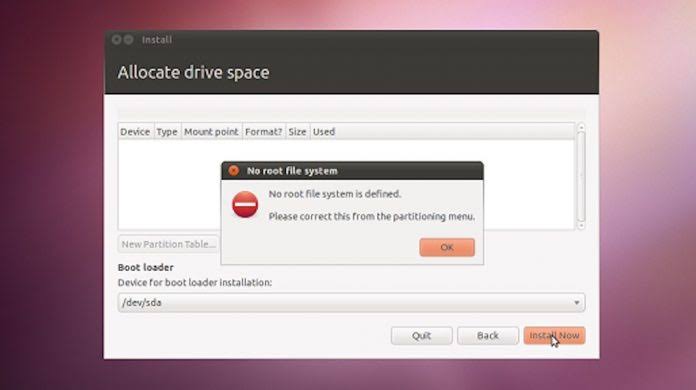
이 질문유3가지 주요 이유.그것들은 다음과 같습니다:
- 유효한 생성을 잊었습니다.리눅스 파티션.
- 당신은 그것을 모르고 그것을 사용하려고합니다Windows 파티션(FAT 또는 FAT32)Ubuntu를 설치하려면 Linux 파티션이 필요합니다.
- Linux 파티션은 이미 존재하지만루트 파티션("/")이 정의되지 않았습니다., Ubuntu 또는 기타 Linux 배포판을 설치하려면 정의해야 합니다.
당신은 지금쯤 당신의 잘못을 발견했을 것입니다.사람들은 Linux와 그 파티션에 대해 잘 모르기 때문에 이 오류는 일반적으로 Ubuntu에서 발생합니다.이제 우리는 이 문제를 더 해결할 것입니다.
3 수리정의되지 않은 루트 파일 시스템최고의 솔루션문제
내가 당신을 소개합니다3 종에 맞서루트 파일 시스템이 정의되지 않았습니다.수상한최고의 솔루션.모두 사용할 필요는 없으며 하나씩 시도하십시오.여기에는 복잡한 것이 없습니다.솔루션 제공단순화단계별 가이드.문제를 해결하려면 몇 가지 간단한 단계만 수행하면 됩니다.또한 사용자에게 가장 적합한 솔루션은 상황의 오류 원인에 따라 다릅니다.케이스의 정확한 원인을 이해하면 가장 구체적인 솔루션으로 바로 이동할 수 있습니다.
1. Linux 파티션 생성 및 루트 파티션 할당
이전에 Linux 파티션을 만드는 것을 잊었다면 이 방법이 매우 효과적입니다.문제를 해결하려면 아래의 간단한 단계를 따르십시오.
1 단계:이동 "설치 유형" 페이지, 하나 선택사용 가능한 파티션.
2 단계:지금 클릭+ 상징來파티션 추가.+ 기호를 클릭하면,표시됩니다"파티션 생성" 창문.
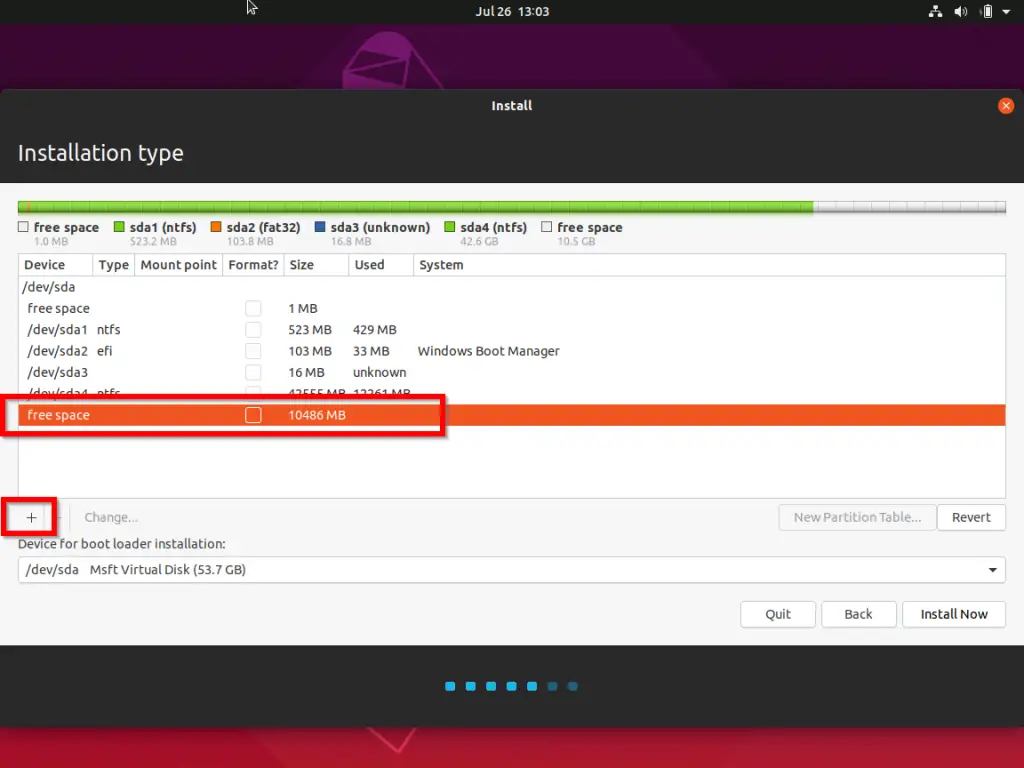
3 단계:파티션 생성 창에서크기 필드,기본값은 파티션입니다.的전체 크기.在메가바이트하나 입력가치.
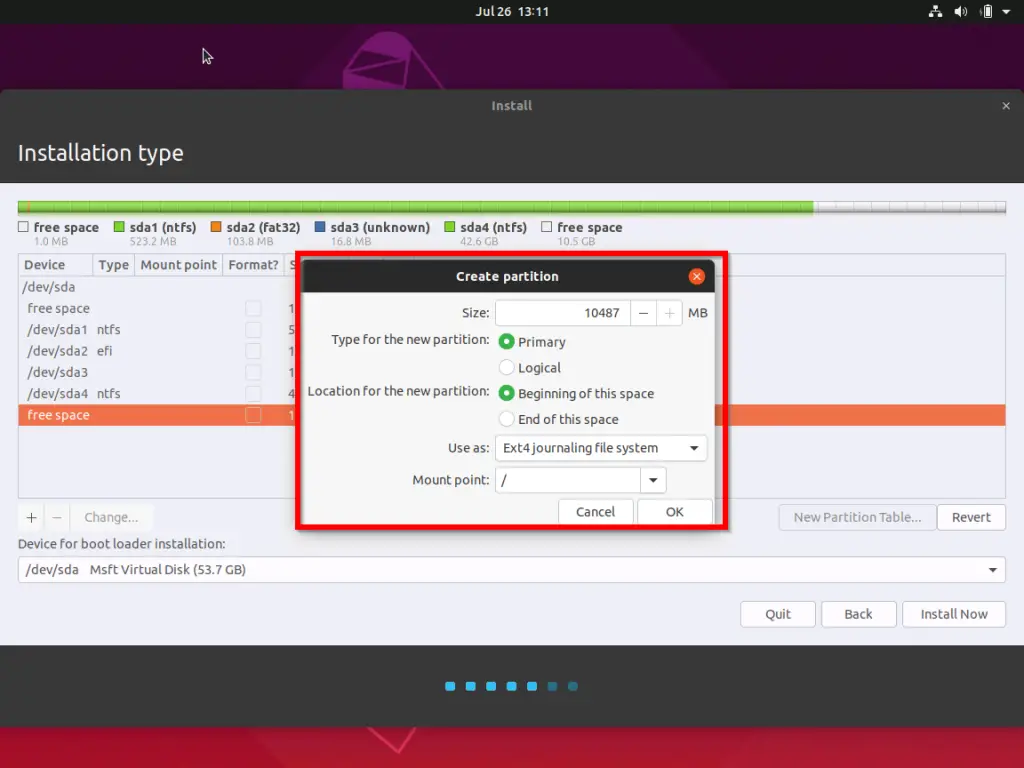
4 단계:다음으로 파티션 유형을 선택하고,主 분할或 논리 분할.
5 단계:그런 다음 새 파티션의 위치에서 다음을 선택합니다.우주的开始 或 공간끝.
6 단계:그런 다음 하나를 선택하십시오.파일 시스템.기본값을 선택할 수 있습니다Ext4 저널 파일 시스템.
7 단계:마지막으로 하나를 선택마운트 포인트.탑재 지점 드롭다운 메뉴에 몇 가지 옵션이 표시됩니다.여기서 루트 파티션의 경우,선택하다/.
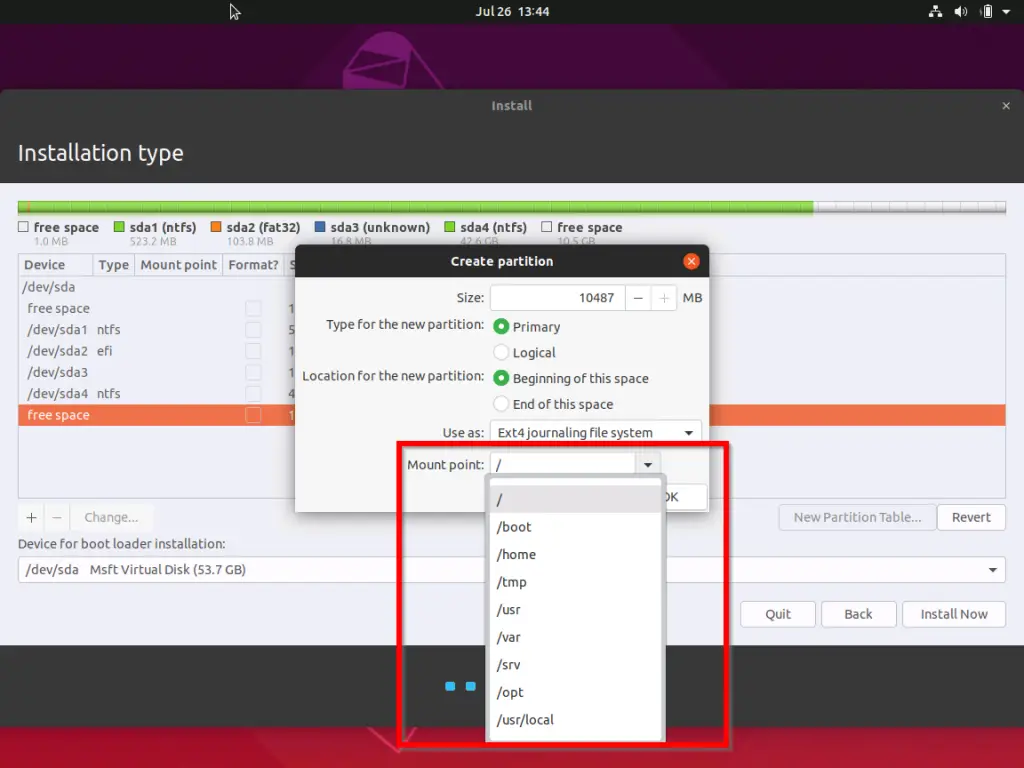
이 작업을 완료했으면 다음을 클릭하십시오.확정.
완성 된 문제가 해결되었는지 확인하십시오.
2. 기존 Windows 파티션 삭제
무의식적으로 선택한다면FAT32 또는 FAT우분투를 설치할 파일 시스템이 방법이 최선의 방법이 될 경우.이제 삭제해야 합니다.파티션을 삭제하면 사용 가능한 파티션으로 나타납니다.그런 다음 새 파티션을 만들 수 있습니다.당신은 또한 우리를 방문 할 수 있습니다파티션 삭제안내서.아래의 간단한 단계를 따르십시오.
注意 :당신은 또한 수수정분할.
1 단계:먼저 파티션을 삭제해야 합니다.이를 위해마우스 오른쪽 버튼으로 클릭그것과 선택..
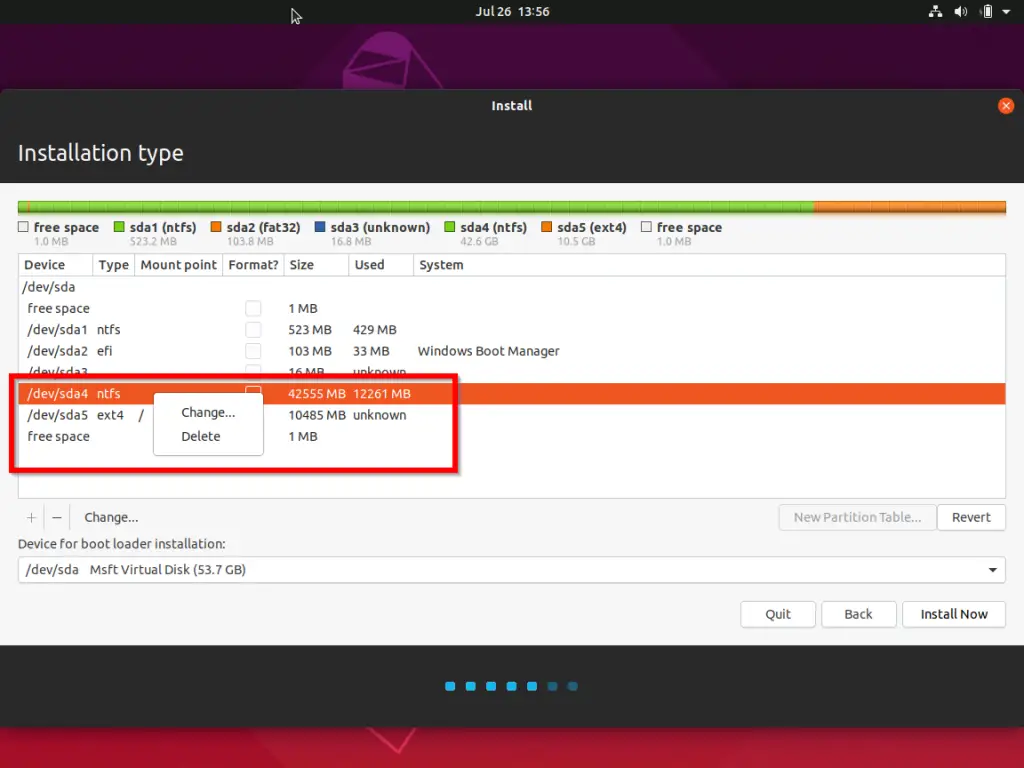
2 단계:지금 선택변화(변경), 파일 시스템변경 Linux 파일 시스템입니다.
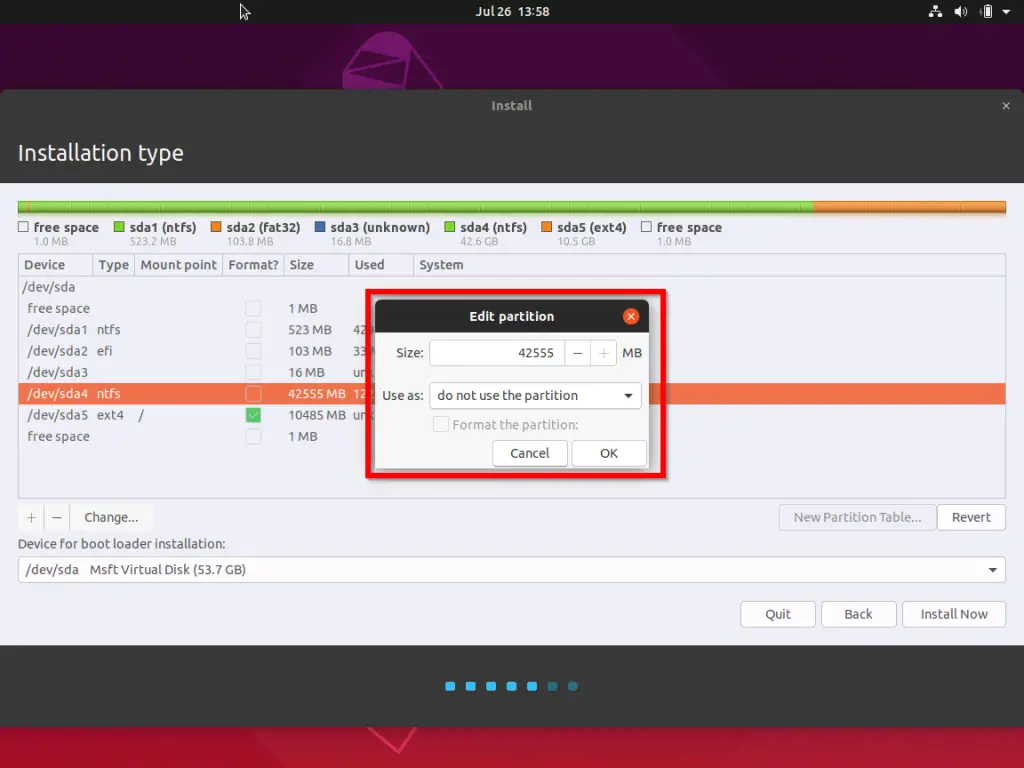
3 단계:클릭변경할 때,대화 상자가 로드됩니다.파일 시스템을 Linux 파일 시스템으로 변경하려면 다음을 클릭하십시오.드롭 다운 메뉴.그런 다음 하나를 선택하십시오.파일 시스템, 그런 다음 "결정".
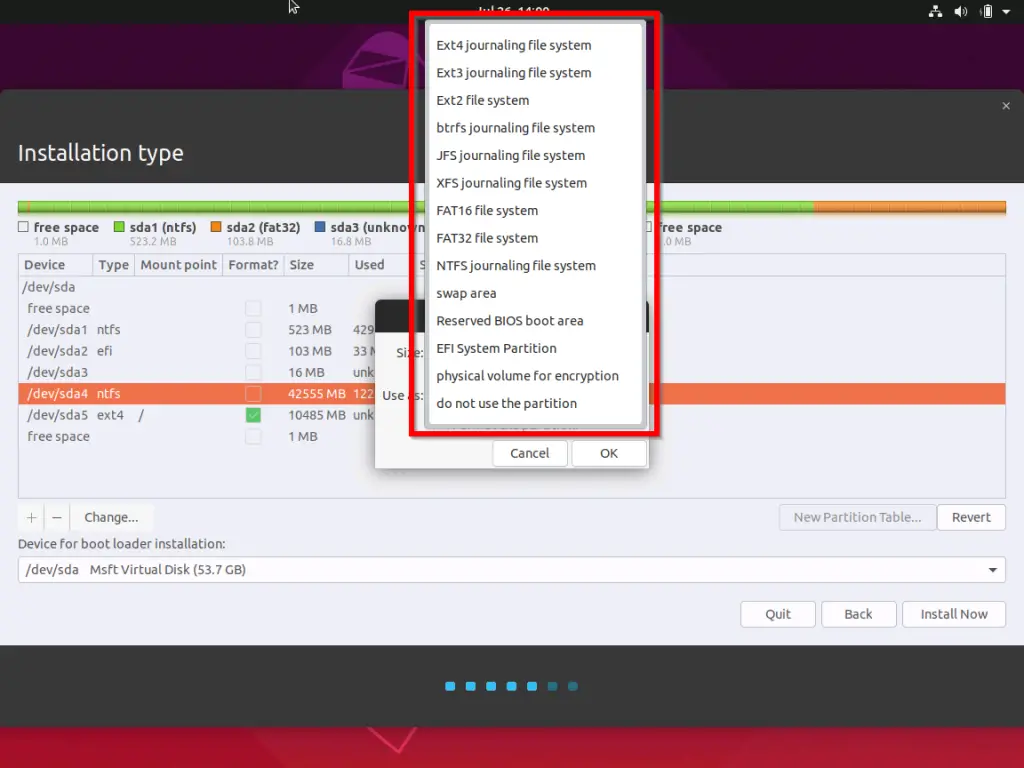
이제 이 솔루션이 문제를 해결하는지 확인하십시오.
3. 루트 파티션 정의
루트(/) 파티션을 정의하지 않은 경우 이 솔루션이 정확하게 작동합니다.문제를 해결하려면 아래 단계를 따르세요.
1 단계:먼저 루트 사용자로 사용하려는 파티션을 마우스 오른쪽 버튼으로 클릭하고변화.파티션을 두 번 클릭할 수도 있습니다.
2 단계:짐"파티션 수정"옵션 뒤에 "마운트 포인트"옆에,클릭드롭 다운 메뉴並선택하다/.
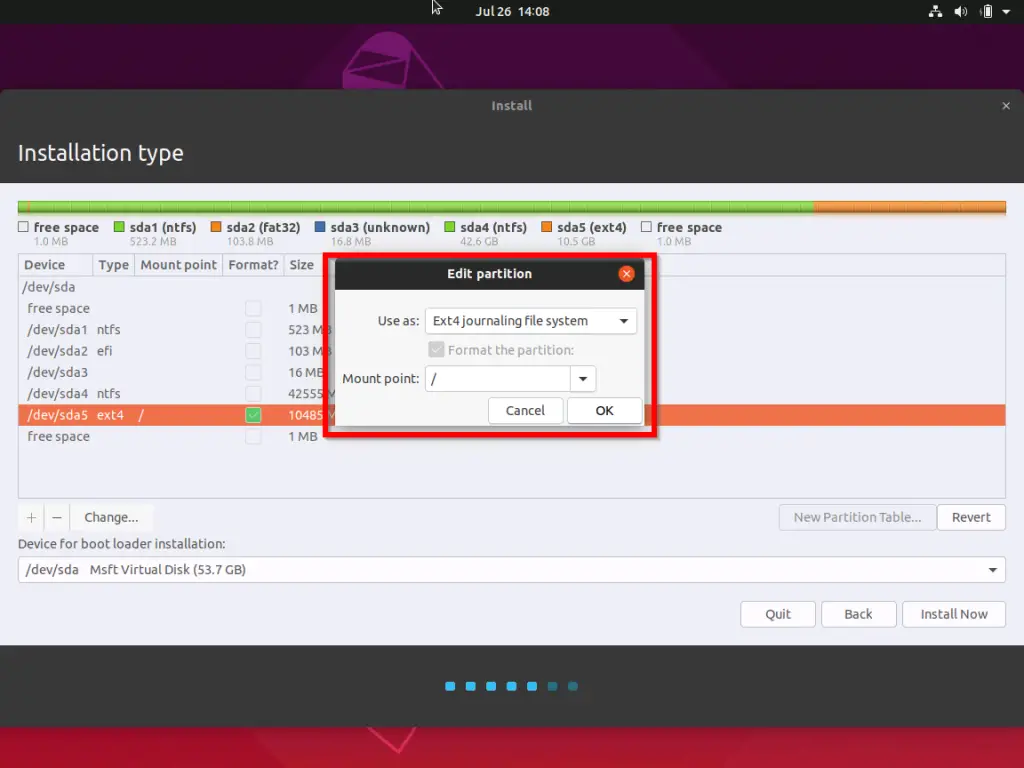
3 단계:마지막으로 클릭확정변경 사항을 저장하려면
이제 Ubuntu 설치를 진행할 수 있습니다.생성한 파티션을 선택하고 "체재"열을 클릭하고 "지금 설치"를 클릭합니다.
결론
이것들은정의된 "루트 파일 시스템 없음" 문제 해결的3가지 최고의 방법.여전히 문제가 있는 경우 방문하는 것이 좋습니다.우분투 포럼추가 도움을 받으십시오.질문, 질문 또는 제안 사항이 있으시면 언제든지 "논평"부분.내가 당신을 도울 수 있기를 바랍니다.


![윈도우 버전 보는 방법[아주 간단]](https://infoacetech.net/wp-content/uploads/2023/06/Windows%E7%89%88%E6%9C%AC%E6%80%8E%E9%BA%BC%E7%9C%8B-180x100.jpg)


